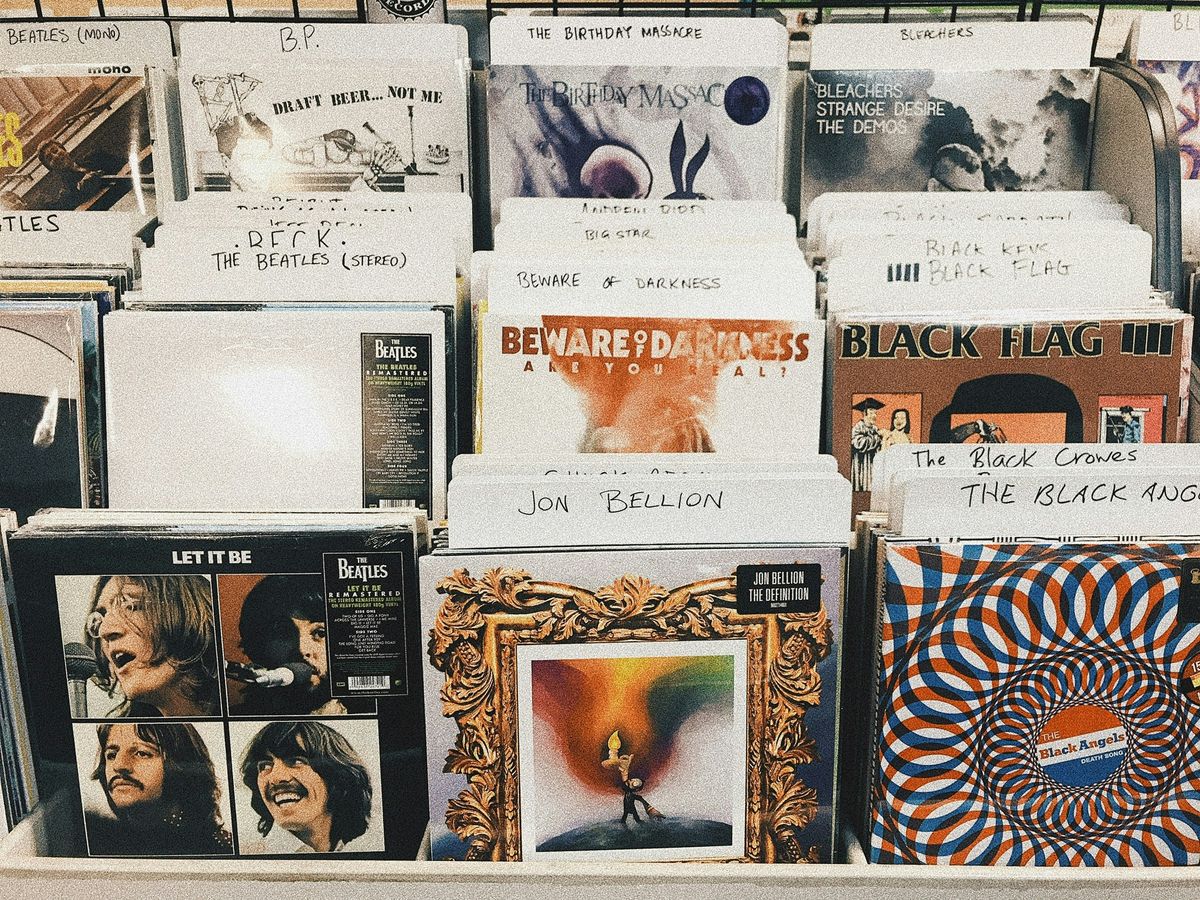Exportar listas de reprodução do Spotify para o Apple Music sem esforço: Um guia passo-a-passo

Mudar do Spotify para o Apple Music pode ser complicado, especialmente se considerarmos as listas de reprodução que passámos anos a selecionar. Felizmente, existem maneiras fáceis de exportar suas playlists do Spotify para o Apple Music sem perder suas músicas favoritas. Este guia irá guiá-lo através do processo passo a passo, usando várias ferramentas que tornam a transição suave e sem complicações. Quer prefira uma ferramenta da Web ou uma aplicação, temos tudo o que precisa!
Principais conclusões
- Escolha uma ferramenta fiável como o TuneMyMusic para transferências fáceis.
- A ligação das suas contas é simples e direta.
- Pode transferir listas de reprodução do Spotify para o Apple Music com apenas alguns cliques.
- Explore outras opções como o Soundiiz e o SongShift para obter mais flexibilidade.
- Não se esqueça de verificar se existem erros de transferência e de contactar o serviço de apoio, se necessário.
Escolher a ferramenta certa para o trabalho
Então, está pronto para passar as suas listas de reprodução do Spotify para o Apple Music? Ótimo! Mas antes de começarmos, vamos falar sobre como escolher a ferramenta certa para o trabalho. Existem várias opções por aí, e nem todas são iguais. Testámos algumas e estamos aqui para partilhar o que aprendemos.
Visão geral das ferramentas de transferência de listas de reprodução
Existe todo um ecossistema de aplicações e sítios Web concebidos para facilitar este processo. Algumas são gratuitas (com limitações, claro), enquanto outras requerem uma subscrição. Todas elas funcionam praticamente da mesma forma: liga as suas contas Spotify e Apple Music, seleciona as listas de reprodução que pretende mover e deixa a ferramenta fazer o seu trabalho. As principais diferenças resumem-se a aspectos como:
- Exatidão: até que ponto a ferramenta faz corresponder as canções entre os dois serviços?
- Velocidade: Quanto tempo demora a transferir uma lista de reprodução grande?
- Caraterísticas: Oferece funcionalidades extra como a sincronização de listas de reprodução ou a possibilidade de editar listas de reprodução durante a transferência?
- Custo: É gratuito, uma compra única ou uma subscrição?
Porquê utilizar o TuneMyMusic?
Considerámos que o TuneMyMusic é uma escolha sólida para a maioria das pessoas. Tem uma interface simples, é bastante preciso e oferece um bom equilíbrio de funcionalidades sem ser demasiado complicado. Além disso, a versão gratuita permite-lhe transferir um número razoável de músicas, pelo que pode experimentá-la antes de se comprometer com um plano pago. Não é perfeito, mas é um ótimo ponto de partida. Pensamos que será fácil de utilizar, mesmo que não seja um grande conhecedor de tecnologia.
Comparação de outras opções
Naturalmente, o TuneMyMusic não é o único jogo na cidade. Aqui está um resumo rápido de algumas outras opções populares:
- Soundiiz: Esta é uma ferramenta poderosa com imensas funcionalidades, incluindo a capacidade de transferir listas de reprodução entre uma vasta gama de serviços. Pode ser um pouco complicado para principiantes, mas é uma óptima escolha se precisar de opções mais avançadas.
- SongShift: Esta é uma aplicação e é conhecida pela sua interface elegante e pelo foco na sincronização de listas de reprodução. É uma boa opção se quiser manter as suas listas de reprodução sincronizadas entre o Spotify e o Apple Music de forma contínua.
- FreeYourMusic: Como o nome sugere, este tem como objetivo dar-lhe liberdade sobre a sua música. O FreeYourMusic é simples e rápido de utilizar. No entanto, dependendo dos serviços ou funcionalidades que utiliza, outra opção pode ser mais adequada às suas necessidades.
- NoteCable Spotify Music Converter: Este software permite-lhe descarregar as suas faixas do Spotify como ficheiros locais, que pode depois importar para o Apple Music. É um pouco mais complicado do que as outras opções, mas dá-lhe mais controlo sobre o processo. Se precisa de uma solução para converter músicas, álbuns ou listas de reprodução de qualquer plataforma de streaming, o All-In-One Music Converter é a escolha perfeita.
A escolha da ferramenta correta depende realmente das suas necessidades e preferências. Pretende algo simples e gratuito? Ou está disposto a pagar por mais funcionalidades e precisão? Dedique algum tempo a explorar as diferentes opções e veja qual é a mais adequada para si.
Começar a usar o TuneMyMusic
Então, está pronto para começar a mover as suas listas de reprodução? Ótimo! O TuneMyMusic é uma ferramenta bastante simples, e vamos guiá-lo através dos passos iniciais para que esteja tudo pronto.
Aceder ao sítio Web
Antes de mais, vamos ao sítio Web do TuneMyMusic. Basta escrevê-lo no seu browser para chegar à página inicial. A página de destino geralmente tem um botão grande e óbvio que diz algo como "Let's Start" ou "Get Started". Clique nesse botão para iniciar o processo. Normalmente está mesmo no centro, por isso é impossível não o ver!
Ligar a sua conta Spotify
Depois de clicar em "Vamos começar", o TuneMyMusic pedir-lhe-á que escolha a sua plataforma de música de origem. Uma vez que estamos a mover listas de reprodução do Spotify, deverá selecionar a opção Spotify. Isto irá redireccioná-lo para o site do Spotify, onde terá de iniciar sessão com as credenciais da sua conta Spotify.
O Spotify pedir-lhe-á então que conceda ao TuneMyMusic permissão para aceder à sua conta. Isto é necessário para que o TuneMyMusic possa ver as suas listas de reprodução e transferi-las. Não se preocupe; o TuneMyMusic é um serviço respeitável, mas é sempre uma boa ideia rever as permissões que eles estão solicitando. Aceite as permissões para prosseguir. Se não se sentir à vontade, pode sempre revogar estas permissões mais tarde nas definições da sua conta Spotify.
Navegar na interface
Depois de ter ligado a sua conta Spotify, será redireccionado para o TuneMyMusic. Agora, verá a interface do TuneMyMusic. De um modo geral, é bastante simples e fácil de compreender.
O principal aspeto que procura é uma forma de selecionar as listas de reprodução que pretende transferir. Normalmente, é apresentada uma lista das suas listas de reprodução, com caixas de verificação junto a cada uma. Pode selecionar listas de reprodução individuais ou escolher uma opção para as selecionar todas de uma só vez. Dê uma vista de olhos e rapidamente apanhará o jeito. A interface foi concebida para ser de fácil utilização, pelo que não deverá ter grandes problemas em encontrar o que precisa.
Transferir as suas listas de reprodução
Muito bem, já escolheu a sua ferramenta e tem tudo ligado. Agora vem a parte divertida: mover as suas listas de reprodução! Normalmente é bastante simples, mas vamos percorrer os passos para garantir que corre tudo bem.
Selecionar listas de reprodução para transferir
Em primeiro lugar, tem de indicar à ferramenta quais as listas de reprodução que pretende mover. A maioria destes serviços mostra-lhe uma lista das suas listas de reprodução do Spotify. Basta percorrê-la e selecionar as que pretende. Algumas ferramentas permitem-lhe selecionar todas de uma vez, o que pode poupar muito tempo se for como eu e tiver muitas listas de reprodução. Certifique-se de que verifica novamente as suas selecções antes de avançar!
Escolher o Apple Music como destino
Esta é a parte mais fácil. A ferramenta perguntar-lhe-á para onde pretende enviar as suas listas de reprodução. Basta escolher o Apple Music na lista de opções. Normalmente, é um menu pendente simples ou um botão em que se clica. Isto indica ao serviço para onde copiar as suas listas de reprodução.
Iniciar o processo de transferência
Muito bem, está na altura de pôr o programa a andar! Depois de escolher as suas listas de reprodução e definir o Apple Music como destino, existe normalmente um botão que diz algo como "Iniciar transferência", "Iniciar migração" ou algo semelhante. Carregue nesse botão e a ferramenta começará a transferir as suas listas de reprodução. Dependendo do número de músicas nas suas listas de reprodução, isto pode demorar alguns minutos, ou até mais. Deixe que a ferramenta faça o seu trabalho. Pode transferir facilmente as suas listas de reprodução selecionadas com este processo simples.
É uma boa ideia ficar de olho no progresso, se a ferramenta mostrar isso. Algumas ferramentas enviarão uma notificação quando a transferência estiver concluída, para que possa verificar o Apple Music e certificar-se de que tudo foi transferido corretamente. Se você encontrar algum erro, não entre em pânico! Falaremos sobre a solução de problemas mais adiante. Mas, na maioria das vezes, é um processo bastante indolor.
Utilizar o Soundiiz para transferências de listas de reprodução
O Soundiiz é outra opção para mover as suas listas de reprodução do Spotify para o Apple Music. É uma ferramenta baseada na Web, pelo que não é necessário descarregar nada, o que é uma vantagem para algumas pessoas. A interface pode parecer um pouco cheia no início, mas quando se apanha o jeito, é bastante simples. Vamos ver como a utilizar.
Configurar a sua conta Soundiiz
Em primeiro lugar, tem de criar uma conta Soundiiz. Vá ao sítio Web e registe-se. Pode utilizar o seu endereço de correio eletrónico ou ligar-se à sua conta Google, Facebook ou Twitter. Depois de se registar, está pronto para ligar os seus serviços de música. É um processo bastante rápido, pelo que estará pronto para transferir listas de reprodução num instante.
Ligar o Spotify e a Apple Music
De seguida, terá de ligar as suas contas Spotify e Apple Music ao Soundiiz. Isto permite que o Soundiiz aceda às suas listas de reprodução e as transfira entre os dois serviços. Veja como:
- Inicie sessão na sua conta Soundiiz.
- No menu do lado esquerdo, encontre a opção "Plataforma a plataforma".
- Clique em Spotify e autorize o Soundiiz a aceder à sua conta. Terá de iniciar sessão no Spotify e conceder a autorização.
- Repita o processo para o Apple Music. Ser-lhe-á pedido que inicie sessão e autorize o Soundiiz.
A ligação das suas contas é feita uma única vez. Depois disso, o Soundiiz lembra-se das suas ligações, tornando as transferências futuras muito mais fáceis.
Transferência de listas de reprodução passo a passo
Muito bem, agora vamos ao que interessa: transferir as suas listas de reprodução. Aqui está um guia passo a passo:
- No Soundiiz, aceda à ferramenta "Platform to Platform".
- Selecione Spotify como a plataforma de origem.
- Escolha as listas de reprodução que pretende transferir. Pode selecionar várias listas de reprodução de uma só vez.
- Selecione Apple Music como plataforma de destino.
- O Soundiiz irá então fazer corresponder as músicas das suas listas de reprodução às músicas do Apple Music. Terá a oportunidade de rever as correspondências e fazer correcções, se necessário.
- Por fim, clique em "Confirmar" para iniciar a transferência. O Soundiiz começará então a mover as suas listas de reprodução para o Apple Music.
Tenha em atenção que a versão gratuita do Soundiiz tem algumas limitações. Por exemplo, só pode transferir listas de reprodução uma de cada vez e poderá haver um limite no número de músicas que pode transferir por lista de reprodução. Se precisar de transferir muitas listas de reprodução ou listas de reprodução grandes, poderá querer considerar uma subscrição do Soundiiz.
Explorar o SongShift e o FreeYourMusic
Vamos explorar o SongShift e o FreeYourMusic, mais duas opções para mover as suas listas de reprodução do Spotify para o Apple Music. Estas aplicações oferecem abordagens diferentes, e uma delas pode ser a ideal para as suas necessidades. Iremos apresentar-lhe os princípios básicos de cada uma delas, para que possa decidir qual a que melhor se adequa a si.
Transferir as aplicações
Antes de mais, é necessário obter as aplicações. O SongShift é uma aplicação para iOS, pelo que pode encontrá-la na App Store. O FreeYourMusic está disponível para iOS e Android, bem como versões de desktop para Windows e macOS. Descarregue a aplicação que se adequa ao seu dispositivo e preferência. As versões para computador podem, por vezes, ser úteis para transferências maiores, uma vez que não dependem tanto de uma ligação móvel estável.
Ligar as suas contas
Depois de ter descarregado a aplicação, o passo seguinte é ligar as suas contas Spotify e Apple Music. Normalmente, isto implica iniciar sessão em cada serviço através da interface da aplicação. Certifique-se de que tem as suas credenciais de início de sessão à mão! Ambas as aplicações irão pedir permissões para aceder às suas bibliotecas de música, o que é necessário para que possam transferir as suas listas de reprodução. É um processo bastante simples, mas verifique se está a conceder as permissões corretas para evitar quaisquer problemas mais tarde.
Transferir listas de reprodução de forma fácil
Agora a parte divertida: transferir as suas listas de reprodução! Tanto o SongShift como o FreeYourMusic oferecem interfaces intuitivas para selecionar listas de reprodução do Spotify e transferi-las para o Apple Music. Com o SongShift, pode transferir facilmente as listas de reprodução utilizando o seu design simples. O FreeYourMusic permite frequentemente selecionar várias listas de reprodução de uma só vez, o que pode poupar tempo se tiver muitas para transferir. O processo de transferência em si pode demorar algum tempo, dependendo do tamanho das suas listas de reprodução e da sua ligação à Internet. Basta deixar a aplicação fazer o seu trabalho e, em breve, estará a desfrutar das suas listas de reprodução do Spotify no Apple Music.
Tanto o SongShift como o FreeYourMusic oferecem versões gratuitas com limitações, como o número de músicas que pode transferir. As versões pagas desbloqueiam transferências ilimitadas e funcionalidades adicionais. Considere as suas necessidades e orçamento ao escolher entre as opções gratuitas e pagas.
Descarregar e importar com o NoteCable
O que é o NoteCable?
O NoteCable é outra opção que podemos utilizar para transferir as nossas listas de reprodução e funciona de forma um pouco diferente dos outros serviços que analisámos. Em vez de transferir diretamente listas de reprodução entre serviços de streaming, o NoteCable transfere músicas do Spotify como ficheiros locais. Depois, podemos importar esses ficheiros para o Apple Music. É um processo de duas etapas, mas pode ser útil se quisermos ter cópias de segurança locais da nossa música ou se estivermos a lidar com músicas que não estão disponíveis em ambas as plataformas.
Como descarregar listas de reprodução do Spotify
Primeiro, precisamos de descarregar e instalar o NoteCable Spotify Music Converter. Uma vez instalado, abrimo-lo e iniciamos sessão na nossa conta Spotify através da interface da aplicação. Depois, podemos navegar pelas nossas listas de reprodução e selecionar as que queremos descarregar. O NoteCable permite-nos escolher o formato de saída (como MP3, AAC, etc.) e a qualidade de saída. Devemos escolher configurações que funcionem bem com o Apple Music. Depois de configurarmos as definições, iniciamos a transferência e o NoteCable guarda as músicas no nosso computador.
Eis um resumo rápido das etapas:
- Instale o NoteCable Spotify Music Converter.
- Inicie sessão na sua conta Spotify.
- Selecione listas de reprodução e configure as definições de saída.
- Iniciar o processo de transferência.
Importar para o Apple Music
Assim que tivermos os ficheiros descarregados, importá-los para o Apple Music é bastante simples. Abrimos o Apple Music, vamos ao menu "Ficheiro" e seleccionamos "Adicionar pasta à biblioteca" ou "Adicionar ficheiro à biblioteca". Em seguida, navegamos até a pasta onde o NoteCable salvou as músicas baixadas e a selecionamos. O Apple Music importará as músicas para a nossa biblioteca e elas aparecerão nas nossas listas de reprodução. Agora pode misturar as faixas do Apple Music com o seu software de DJ favorito.
Este método é particularmente útil se pretender manter cópias locais da sua música ou se tiver problemas com transferências diretas de listas de reprodução. Permite-lhe ter mais controlo sobre o processo, mas também requer um pouco mais de tempo e esforço.
Resolução de problemas comuns
Lista de reprodução não encontrada?
Por vezes, as coisas não correm como planeado. Alguma vez tiveste aquela sensação de afundamento quando a tua lista de reprodução desaparece durante a transferência? Pois é, isso acontece. Primeiro, verifique se a lista de reprodução existe mesmo no Spotify e se escreveu o nome corretamente na ferramenta de transferência. Parece óbvio, mas é um erro fácil de cometer! Além disso, algumas ferramentas podem ter problemas com listas de reprodução colaborativas ou com listas de reprodução que tenham sido modificadas recentemente. Aguarde alguns minutos e tente novamente. Se continuar a não aparecer, tente atualizar a sua ligação ao Spotify na aplicação. Normalmente, isso resolve o problema.
Explicação dos erros de transferência
Os erros de transferência podem ser muito frustrantes, mas vamos explicar o que pode estar a acontecer. Uma causa comum é a incompatibilidade de músicas - a ferramenta não consegue encontrar uma correspondência exata no Apple Music.
- Questões de direitos autorais: Algumas músicas podem não estar disponíveis em ambas as plataformas devido a diferenças de licenciamento.
- Versões diferentes: A mesma canção pode ter nomes ligeiramente diferentes ou ser uma versão ao vivo numa plataforma e uma versão de estúdio na outra.
- Limitações das ferramentas: Algumas ferramentas não são perfeitas e podem não registar canções, mesmo quando estas estão disponíveis.
Se estiver a ver muitos erros, tente transferir listas de reprodução mais pequenas. Isto pode ajudá-lo a identificar as músicas que estão a causar problemas. Também pode querer verificar se a ferramenta de transferência tem um registo ou relatório de erros que forneça informações mais específicas.
Contactar o suporte
Se já tentou tudo e ainda está bloqueado, não tenha medo de pedir ajuda. A maioria destas ferramentas de transferência de listas de reprodução tem algum tipo de sistema de apoio, quer seja uma FAQ, um centro de ajuda ou um contacto direto com a respectiva equipa. Procure na aplicação ou no sítio Web uma secção "Ajuda" ou "Contacte-nos". Quando entrar em contacto, certifique-se de que inclui o máximo de detalhes possível sobre o problema que está a ter, incluindo os nomes das listas de reprodução, as ferramentas que está a utilizar e quaisquer mensagens de erro que esteja a ver. Quanto mais informações lhes der, melhor poderão ajudá-lo. Se estiver a utilizar o Songshift, poderá contactar a equipa de assistência.
Desfrutar da sua música no Apple Music
Muito bem, conseguiste! Conseguiu transferir as suas preciosas listas de reprodução do Spotify para o Apple Music. E agora? Vamos certificar-nos de que está tudo pronto para desfrutar das suas músicas na sua nova casa. É hora de mergulhar de cabeça e explorar tudo o que o Apple Music tem a oferecer. Vamos ajudá-lo a encontrar as suas listas de reprodução, criar novas listas e algumas dicas para tornar toda a transição muito suave.
Encontrar as listas de reprodução transferidas
Muito bem, primeiro o mais importante: para onde é que foi tudo? Não se preocupe, geralmente é bem simples. Após a transferência, as suas listas de reprodução devem aparecer na biblioteca do Apple Music, normalmente na secção "Listas de reprodução". Às vezes, pode levar alguns minutos para que tudo seja totalmente sincronizado, portanto, se você não as vir imediatamente, espere um pouco. Além disso, certifique-se de que tem a opção Sincronizar biblioteca activada nas definições do Apple Music. Isso garante que todas as suas listas de reprodução e músicas sejam sincronizadas corretamente em todos os seus dispositivos. Se você usou uma ferramenta como TuneMyMusic, Soundiiz, SongShift ou FreeYourMusic, as listas de reprodução devem manter seus nomes originais, facilitando a localização. Se ainda assim não as conseguir encontrar, verifique novamente os registos de transferência na aplicação que utilizou para ver se houve algum erro durante o processo.
Criar novas listas de reprodução
Agora que já tem as suas antigas favoritas, porque não criar novas listas de reprodução especialmente concebidas para o Apple Music? É muito fácil! Veja como:
- Abra a aplicação Apple Music.
- Aceda ao separador "Biblioteca" e selecione "Listas de reprodução".
- Toque em "Nova lista de reprodução".
- Dê um nome à sua lista de reprodução e adicione uma descrição (opcional).
- Comece a adicionar músicas procurando-as e tocando no botão "+". Pode até adicionar músicas das suas listas de reprodução transferidas a estas novas listas!
O Apple Music também oferece algumas funcionalidades interessantes, como listas de reprodução colaborativas, em que você e os seus amigos podem adicionar músicas em conjunto. É uma excelente forma de descobrir novas músicas e partilhar as suas faixas favoritas com outras pessoas. Pode até transferir as listas de reprodução do Apple Music para o Spotify se mudar de ideias mais tarde.
Dicas para uma transição suave
Para que a sua mudança para o Apple Music seja o mais simples possível, aqui ficam algumas dicas extra:
- Explorar as estações de rádio da Apple Music: A Apple Music tem uma tonelada de estações de rádio com curadoria baseada em diferentes géneros, estados de espírito e artistas. É uma excelente forma de descobrir novas músicas de que poderá gostar.
- Personalize suas recomendações: Quanto mais ouvir, melhor o Apple Music se torna na recomendação de músicas de que vai gostar. Não se esqueça de "adorar" ou "não gostar" das faixas para ajudar a afinar as suas recomendações.
- Descarregar música para ouvir offline: Se vai estar num local sem acesso à Internet, transfira as suas listas de reprodução e álbuns antecipadamente para poder continuar a ouvir a sua música. Isto é especialmente útil para deslocações diárias ou viagens.
Uma coisa que considero útil é passar algum tempo a explorar a interface do Apple Music. Familiarize-se com as diferentes secções, funcionalidades e definições. Quanto mais confortável estiver com a plataforma, mais vai gostar de a utilizar. Não tenha medo de experimentar e tentar coisas novas! Poderá descobrir algumas jóias escondidas pelo caminho.
E pronto! Está tudo pronto para desfrutar da sua música no Apple Music. Boa audição!
Embrulhar tudo
E pronto! Mover suas playlists do Spotify para o Apple Music é muito fácil com as ferramentas certas. Quer opte pelo Soundiiz, SongShift ou NoteCable, pode manter as suas músicas favoritas sem perder o ritmo. Basta seguir os passos que apresentámos e estará a curtir o Apple Music num instante. Não se preocupe com a troca - apenas curta a música!
Perguntas mais frequentes
Como é que posso transferir as minhas listas de reprodução do Spotify para o Apple Music?
Transferir as suas listas de reprodução do Spotify para o Apple Music é bastante simples. Pode utilizar ferramentas como o TuneMyMusic ou o Soundiiz, que o ajudam a mover facilmente as suas listas de reprodução.
Preciso de pagar para utilizar estas ferramentas de transferência de listas de reprodução?
A maioria das ferramentas de transferência de listas de reprodução tem versões gratuitas que lhe permitem transferir um número limitado de músicas. Se pretender transferir mais, poderá ter de pagar por uma versão premium.
E se a minha lista de reprodução não for totalmente transferida?
Por vezes, nem todas as músicas são transferidas devido a diferenças na disponibilidade de músicas entre o Spotify e o Apple Music. Pode verificar a sua lista de reprodução após a transferência e adicionar manualmente as músicas em falta.
Posso transferir listas de reprodução do Apple Music de volta para o Spotify?
Sim, pode utilizar as mesmas ferramentas, como o TuneMyMusic ou o Soundiiz, para transferir as suas listas de reprodução do Apple Music para o Spotify.
A qualidade da minha música é afetada durante a transferência?
Não, a qualidade da música deve permanecer a mesma durante o processo de transferência. As ferramentas apenas movem a informação da lista de reprodução, não os ficheiros de áudio propriamente ditos.
Também posso transferir listas de reprodução de outros serviços de música?
Sim! Muitas destas ferramentas suportam a transferência de listas de reprodução entre vários serviços de música, não apenas o Spotify e o Apple Music.